Inicio ” Windows 10 ” Cómo ver el historial de actualizaciones en Windows 10
Cómo ver el Historial de actualizaciones en Windows 10
Ranvijay 29
RECOMENDADO: Haga clic aquí para corregir errores de Windows y mejorar el rendimiento del PC
Windows 10 está considerado como uno de los mejores y más seguros sistemas operativos de todas las versiones. Hay tantas actualizaciones del sistema que siguen teniendo lugar internamente y le ayudan en la potencialización de su sistema para mantenerlo seguro y protegido. Windows 10 también recibe sus actualizaciones empujadas por ” Microsoft “.
Ocurre tantas veces que Windows sigue descargando actualizaciones automáticamente y cuando se completa, estas actualizaciones se instalan instantáneamente. No requieren ninguna revisión o cheque de ningún tipo. A veces, puede ser necesario comprobar o averiguar cuáles son las aplicaciones que se están instalando en su sistema. Windows 10 proporciona una solución muy sencilla a estos problemas. Usando este sistema operativo, usted puede fácilmente ver el Historial de actualizaciones en Windows 10 que han sido instalados en sus sistemas hasta ahora. Veamos cómo se hace.
Otro útil :
- Cómo ver y personalizar Windows Update en Windows 10
- Cómo pausar la descarga de actualizaciones de aplicaciones en la tienda Beta Windows 10
Cómo ver el Historial de actualizaciones en Windows 10
Para ver el historial de actualizaciones en Windows 10, siga los pasos que se indican a continuación.
- Abra la configuración Moderna en su PC y haga clic aquí en el submódulo Actualización y seguridad . A continuación se muestra una captura de pantalla.
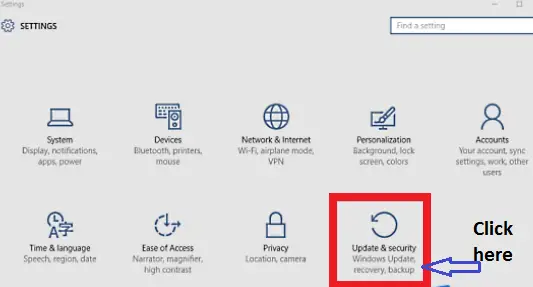
>>Al hacer clic en este botón se abrirá una nueva ventana. Mire a la izquierda de la nueva ventana. Allí encontrará ” opciones relevantes” . Desplácese hacia abajo y seleccione Actualización de Windows . De nuevo, haga clic aquí en el enlace Opciones avanzadas en la columna derecha para continuar.
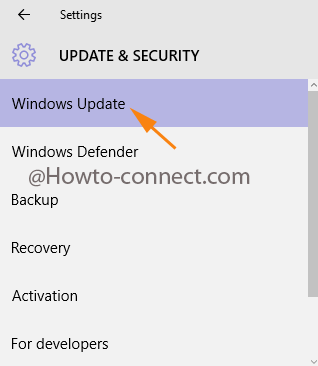
>>Haga clic en Ver su historial de actualizaciones en la opción Elegir cómo se instalan las actualizaciones en la siguiente pantalla.
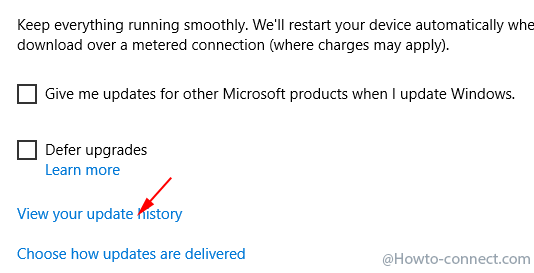
>>Aquí verá una lista de todas las actualizaciones del sistema operativo (y asociadas) instaladas hasta ahora en Windows 10, y las actualizaciones instaladas más recientemente aparecerán en la parte superior de la lista. En la primera captura de pantalla se muestra la ventana del Historial de actualizaciones.
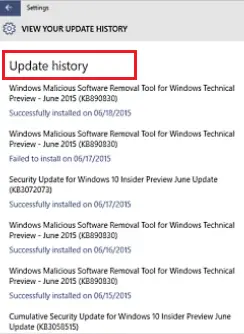
> Conclusión
>Las actualizaciones del sistema son muy útiles y potentes para cualquier versión de Windows. No sólo mejora la velocidad de su sistema, sino que también hace que su PC sea seguro contra nuevos virus y ataques de troyanos. Básicamente funciona como el motor de un sistema operativo. Tener acceso para ver la revisión de la actualización es algo más bonito. Consulte Historial de actualizaciones en Windows 10 y comuníquenos su opinión al respecto en el cuadro de comentarios que aparece a continuación.
RECOMENDADO: Haga clic aquí para corregir errores de Windows





